چاپگر چند منظوره HP LaserJet Pro M1214nfh به شما امکان می دهد نه تنها اسکن و چاپ اسناد را انجام دهید ، بلکه فاکس و تماس را دریافت کنید و از راه دور با دستگاه تعامل داشته باشید. اما برای رسیدن به این هدف ، باید درایورهای مناسبی را در رایانه خود نصب کنید ، که می خواهیم در چارچوب مطالب امروز درباره آنها صحبت کنیم.
بارگیری درایورهای HP LaserJet Pro MFP M1214nfh HP
گزینه های مختلفی وجود دارد که متناسب با کاربران مختلف است. به عنوان مثال ، می توانید خودتان فایل ها را از وب سایت رسمی بارگیری کنید یا از برنامه های شخص ثالث استفاده کنید. پیچیدگی انتخاب در شرایط فعلی و تنظیمات شخصی کاربر نهفته است. ما به شما توصیه می کنیم که ابتدا تمام روشهای موجود را با جزئیات بیشتری مطالعه کنید و فقط با شروع از دستورالعملهای دریافت شده ، به انتخاب روش بهینه اقدام کنید.
روش 1: صفحه پشتیبانی HP LaserJet Pro M1214nfh
اول از همه ، ما می خواهیم در مورد وب سایت رسمی HP به شما بگوییم. مدل MFP که امروز بررسی می کنیم هنوز توسط توسعه دهنده پشتیبانی می شود ، به این معنی که بهترین راه برای بارگیری پرونده های مورد نظر شما استفاده از صفحه پشتیبانی سخت افزار است. یافتن یک محصول و بازیابی پرونده ها از این طریق به این شکل است:
- می توانید روی پیوند بالا کلیک کنید یا خود صفحه اصلی پشتیبانی HP را جستجو کنید. در اینجا ، به نوار آبی توجه کنید ، در اینجا بخش را انتخاب کنید "نرم افزار و درایورها".
- دسته بندی کالایی را به نام باز کنید "یک چاپگر".
- این جدول حاوی جدول ویژه ای برای تعیین مدل تجهیزات است. در آن نام MFP مورد استفاده را وارد کرده و بر روی آن کلیک کنید "ارسال".
- علاوه بر این ، ما روشن خواهیم کرد که در برخی شرایط لازم است که سیستم عامل فعلی یا مورد نیاز را نشان دهیم. برای این کار ، روی کتیبه برجسته کلیک کنید "سیستم عامل دیگری انتخاب کنید".
- در جدول ظاهر شده ، مونتاژ مناسب را تعیین کنید ، اما عمق بیت را فراموش نکنید ، زیرا این بسیار مهم است.
- پس از اتمام این روش ، لیست را گسترش دهید "سیستم عامل".
- در آن ، نسخه نرم افزار پیشنهادی را انتخاب کرده و بر روی آن کلیک کنید "دانلود".
- بارگیری فایل اجرایی شروع می شود. پس از آن ، شما فقط باید نصب را به هر روش مناسب اجرا کرده و دستورالعمل های نمایش داده شده در صفحه را دنبال کنید.
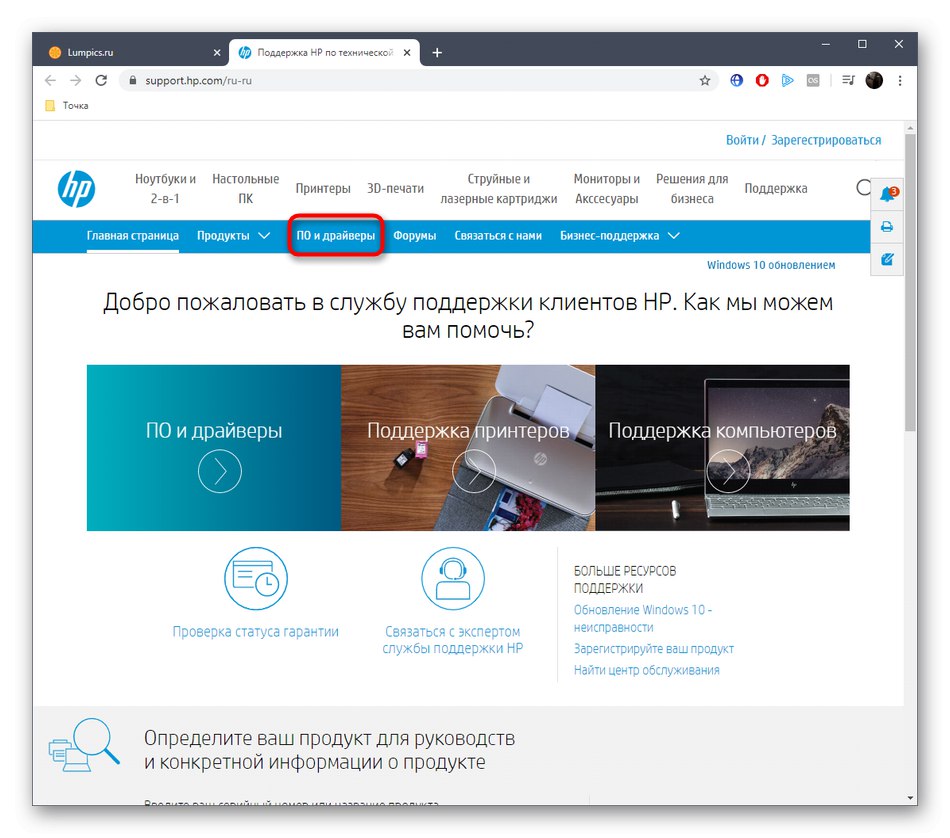
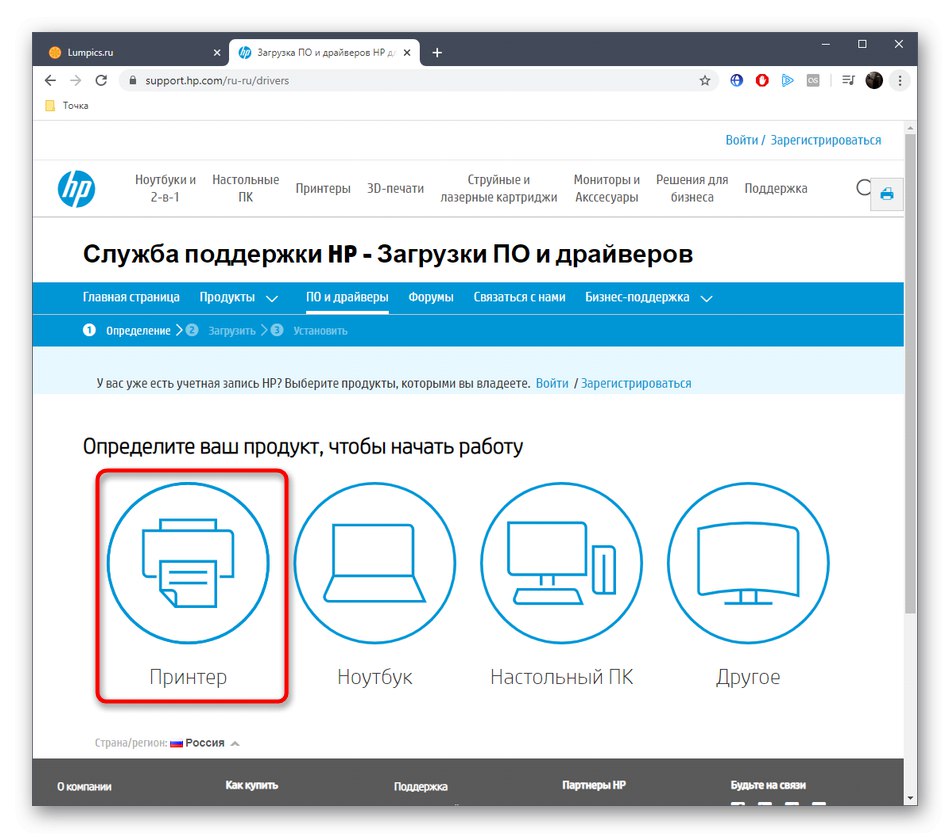
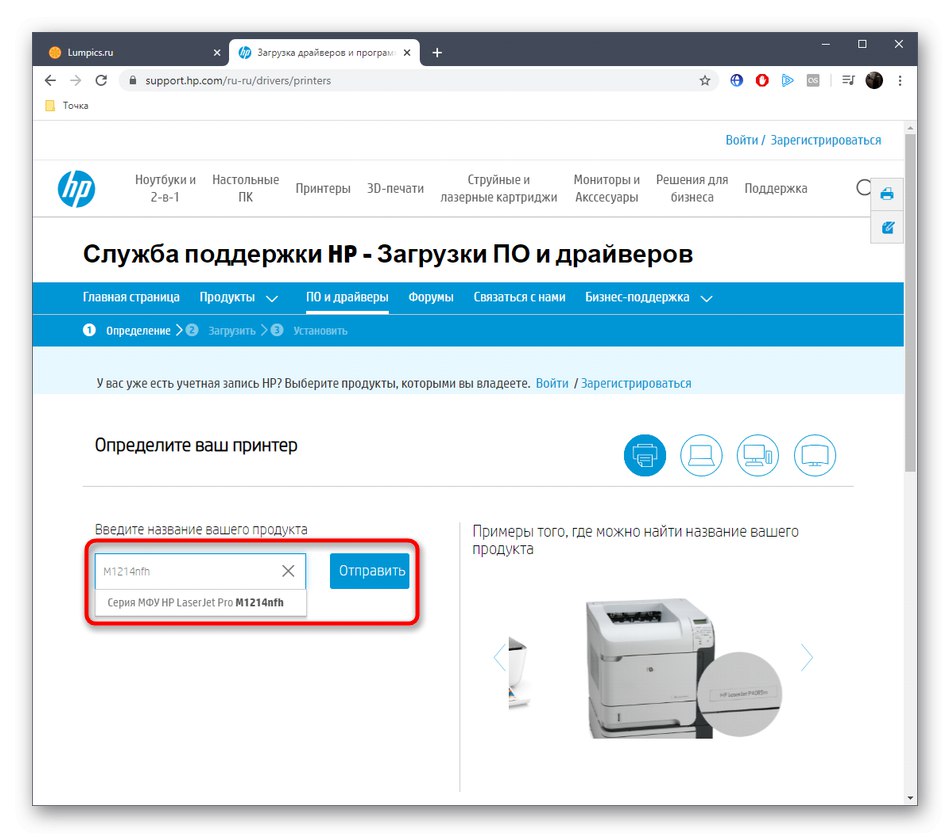
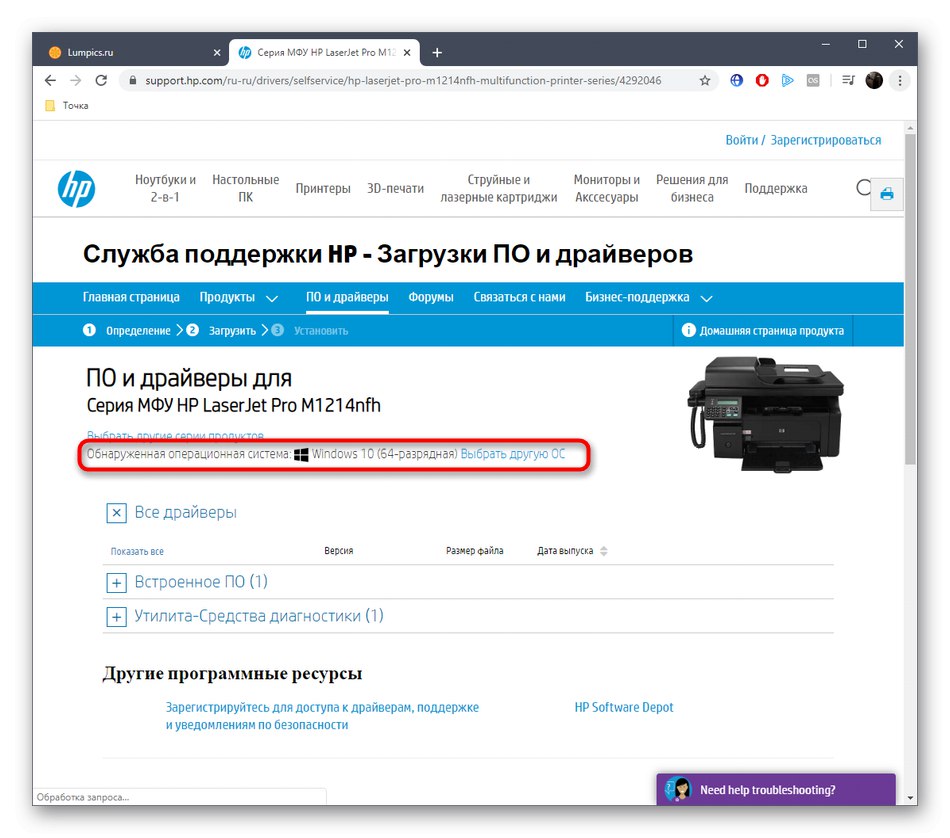
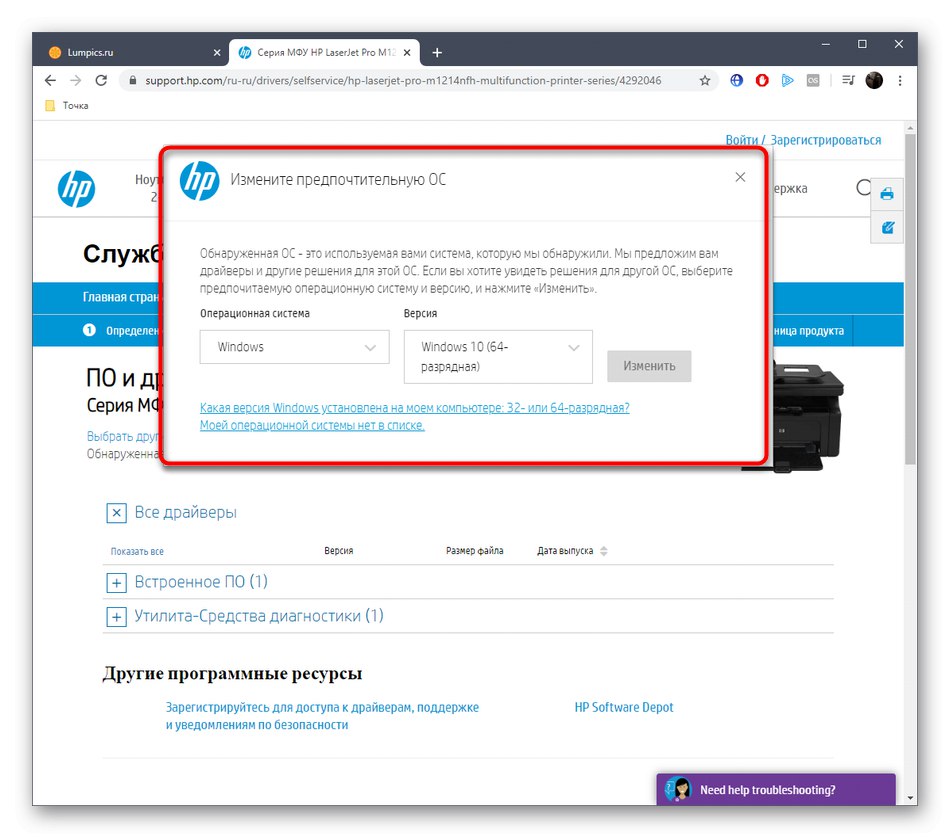
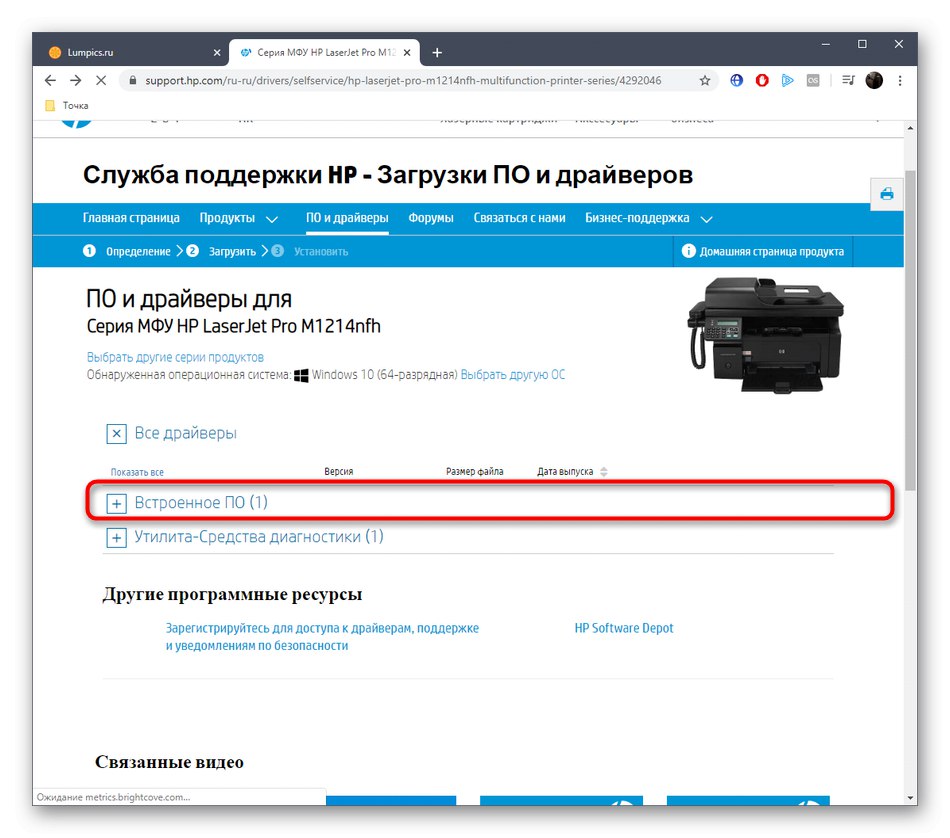
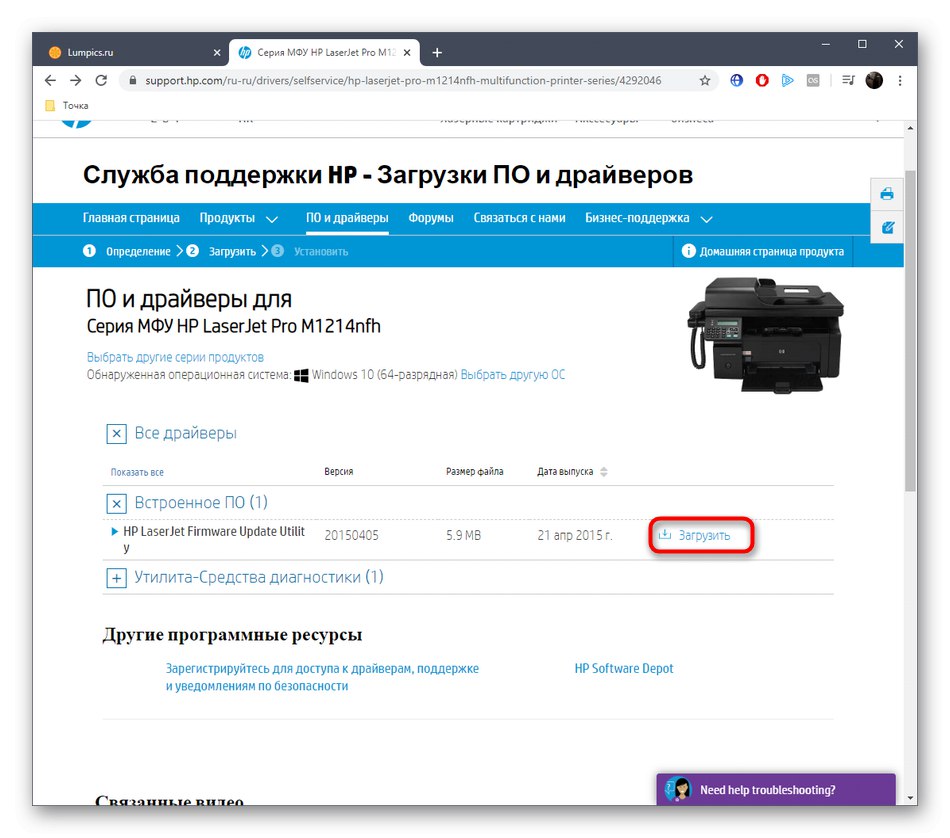
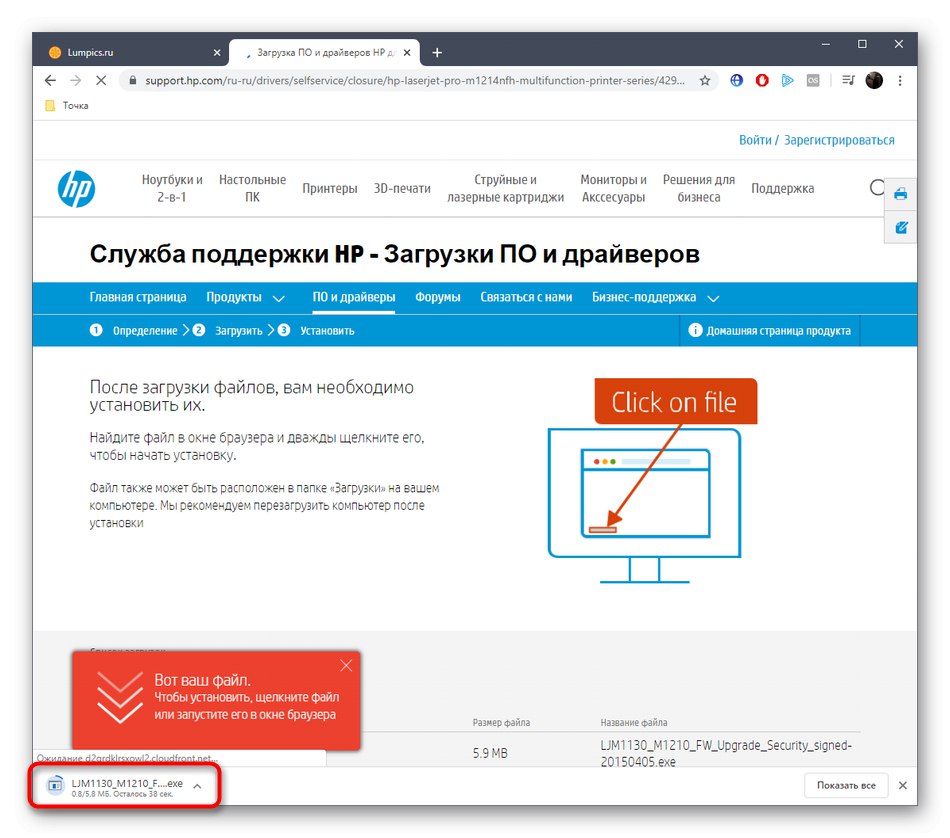
مطمئن شوید که MFP قبلاً به رایانه متصل شده باشد ، مجدداً وصل شوید ، زیرا فقط پس از آن همه تغییرات اعمال می شوند. سپس برای اطمینان از عملکرد صحیح دستگاه ، توصیه می شود که چاپ آزمایشی را چاپ کنید.
روش 2: ابزار اختصاصی
HP دارای یک ویژگی انحصاری است که به شما امکان می دهد تجهیزات جانبی متصل شده و خود دستگاه را نیز مدیریت کنید ، در صورتی که توسط آن سازنده ایجاد شده باشد. همچنین می توانید از HP Support Assistant برای به روزرسانی درایورهای چاپگر HP LaserJet Pro M1214nfh خود استفاده کنید ، اما ابتدا باید نرم افزار را بارگیری و نصب کنید ، این کار به صورت زیر انجام می شود:
دستیار پشتیبانی HP را از وب سایت رسمی بارگیری کنید
- برای رفتن به صفحه بارگیری ابزار از پیوند بالا استفاده کنید. برای شروع بارگیری ، روی دکمه مناسب کلیک کنید.
- لطفا منتظر بمانید تا پرونده EXE تمام شود. سپس آن را به روشی راحت شروع کنید ، مثلاً از طریق قسمت "بارگیری" در مرورگر
- از پنجره خوش آمدگویی دیدن کنید و ادامه دهید.
- با علامت زدن در کادر مربوط ، توافق نامه مجوز را تأیید کنید. این مورد برای شروع صحیح نصب نرم افزار لازم است.
- پس از آن ، عملیات باز کردن شی شروع می شود.
- این عملیات بلافاصله با نصب مستقیم HP Support Assistant انجام می شود که فقط چند دقیقه طول خواهد کشید.
- در پنجره اصلی برنامه ، روی کتیبه کلیک کنید "بررسی به روزرسانی ها و پیام ها"برای شروع اسکن
- بررسی زمان زیادی نخواهد برد و پیشرفت آن در یک پنجره جداگانه قابل مشاهده است.
- پس از اتمام ، روی دکمه کاشی چاپگر کلیک کنید. "به روزرسانی ها".
- درایور پیدا شده را با نشانگر علامت گذاری کنید و شروع به نصب آن کنید.
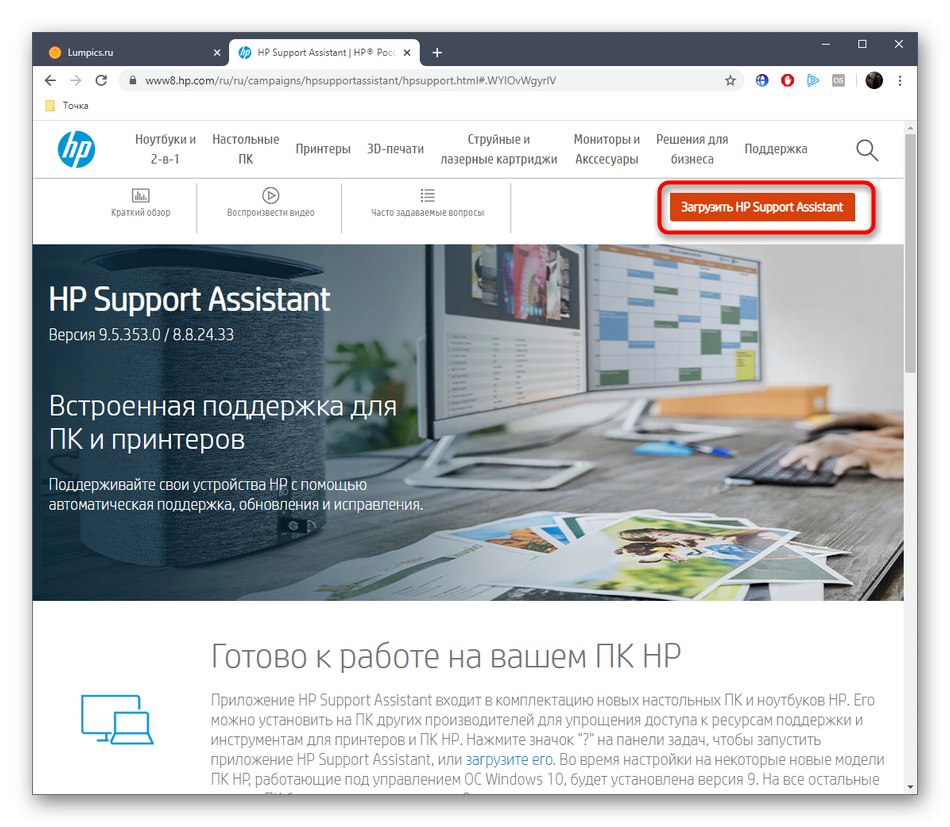
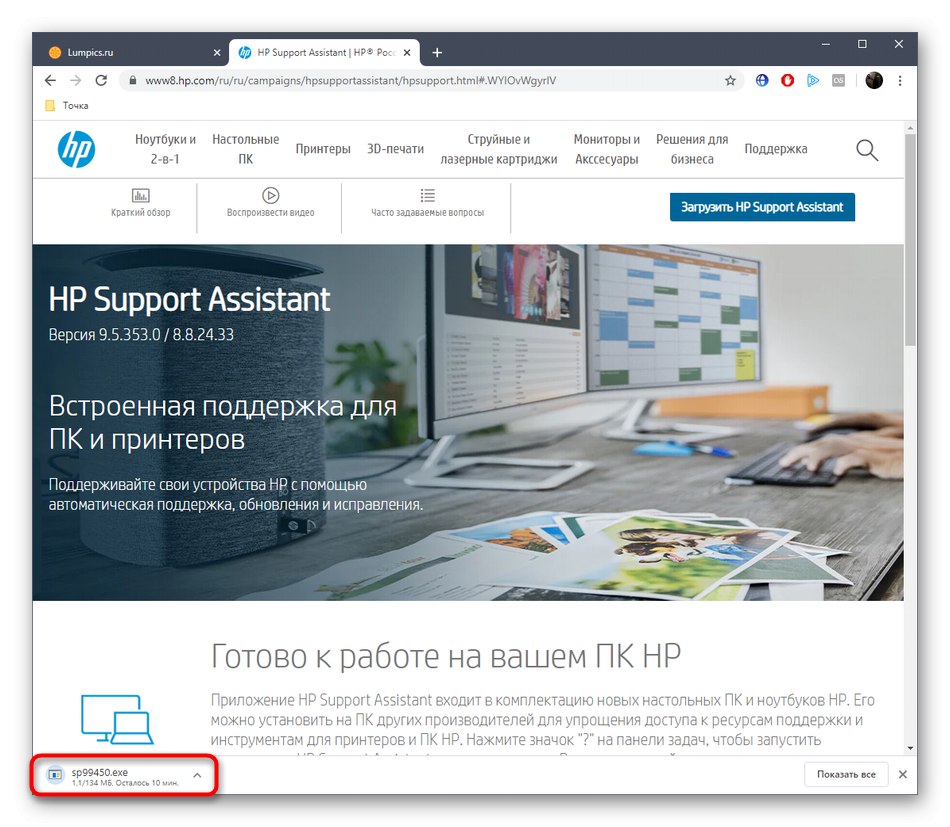
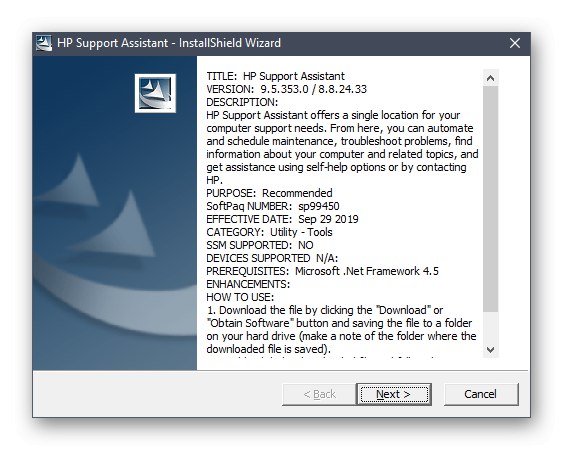
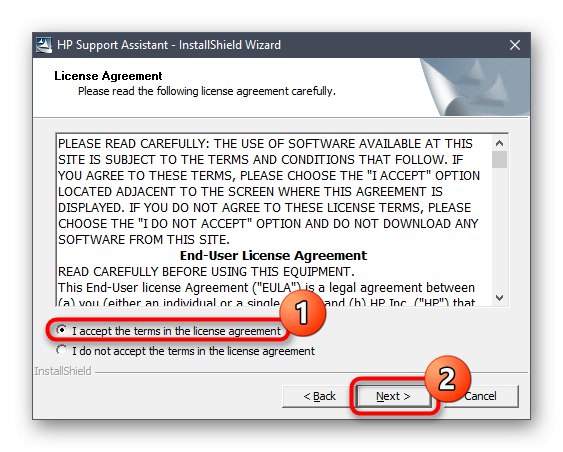
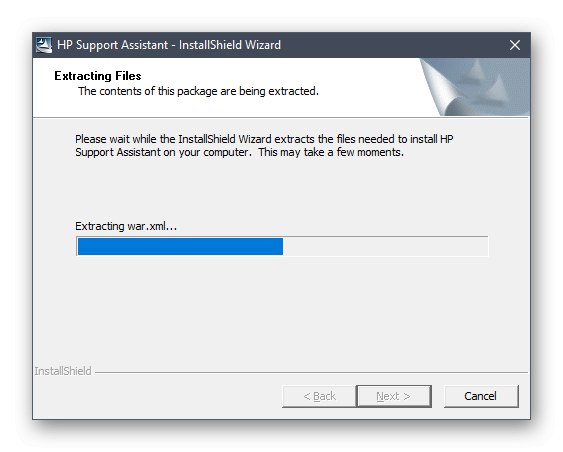
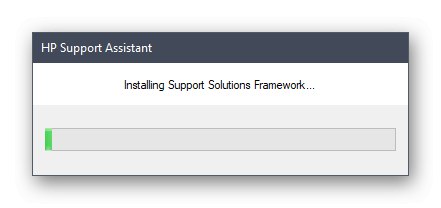
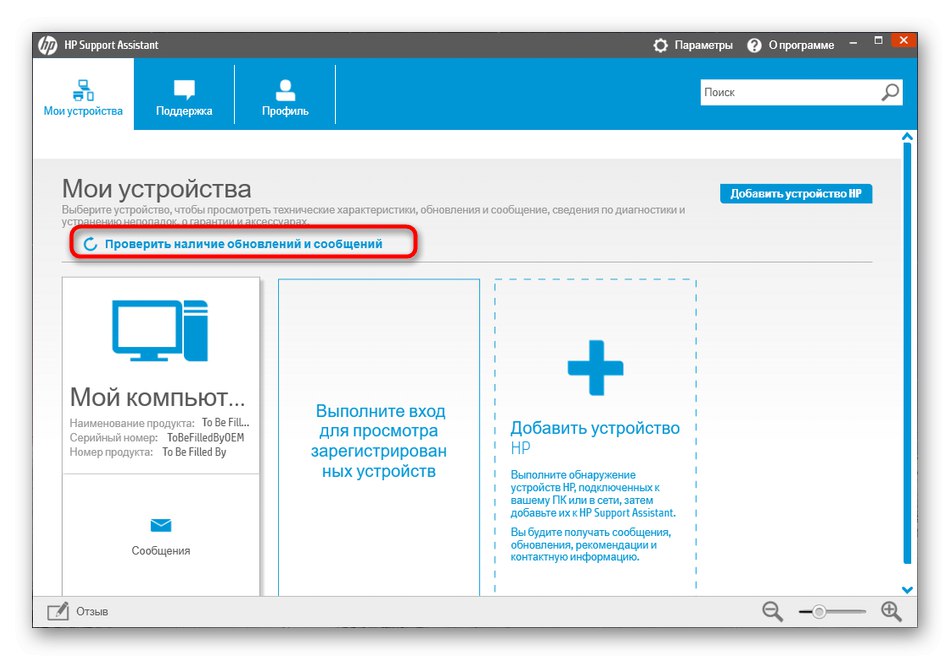
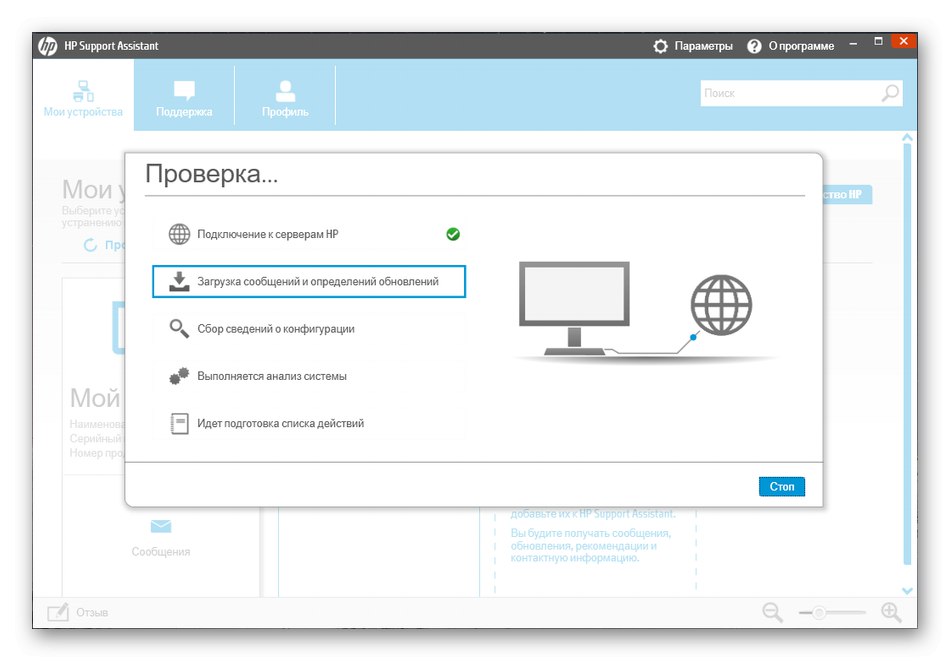
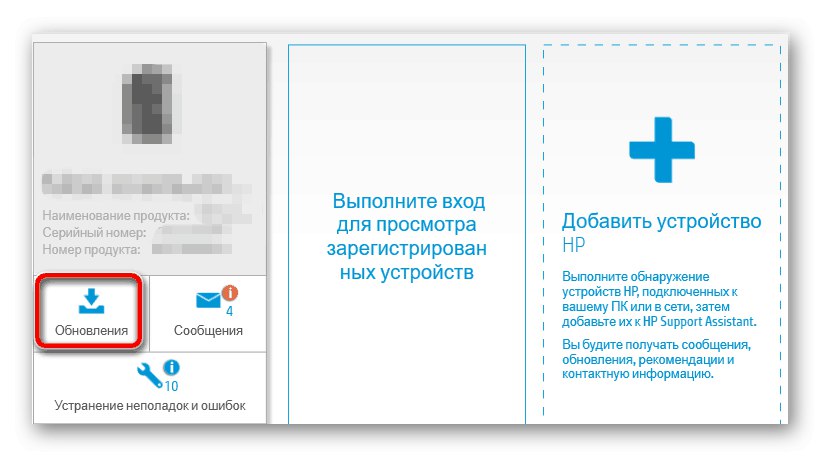
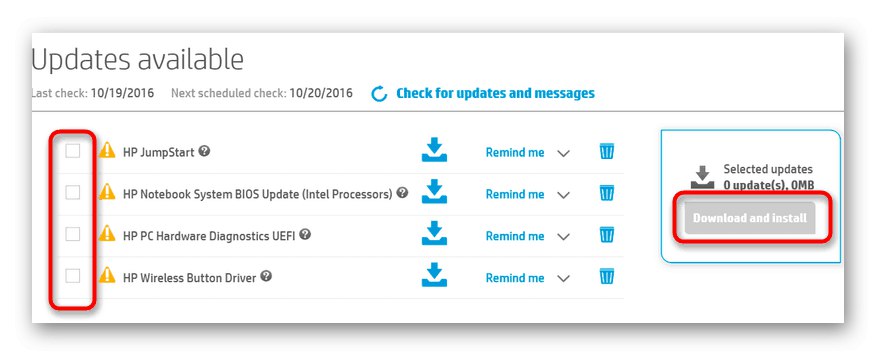
پس از اتمام ، چاپگر را دوباره وصل کنید تا وضعیت آن به طور خودکار به روز شود. در مرحله بعدی ، توصیه می شود برای اطمینان از عملکرد صحیح دستگاه و بررسی کیفیت چاپ ، از جمله کاملاً جوهر نصب شده ، یک چاپ آزمایشی انجام دهید.
روش 3: نرم افزار شخص ثالث
اگر دو روش اول به دلایلی مناسب شما نبودند ، به عنوان مثال اجرای آنها دشوار یا وقت گیر به نظر می رسید ، به شما توصیه می کنیم که از نزدیک نگاهی به برنامه های شخص ثالث بیندازید. راه حلهای ویژه ای وجود دارد که لوازم جانبی و لوازم جانبی متصل ، از جمله MFP را برای به روزرسانی درایورها در اینترنت اسکن می کند. تقریباً تمام اقدامات در چنین نرم افزاری به طور خودکار انجام می شود و کاربر خودش تصمیم می گیرد که آیا پرونده های پیدا شده را نصب کند. اگر به این روش علاقه مند هستید ، به شما توصیه می کنیم که مطالب جداگانه ای را در وب سایت ما مطالعه کنید ، جایی که به عنوان مثال راه حل DriverPack اصل تعامل با چنین ابزاری نشان داده شده است.
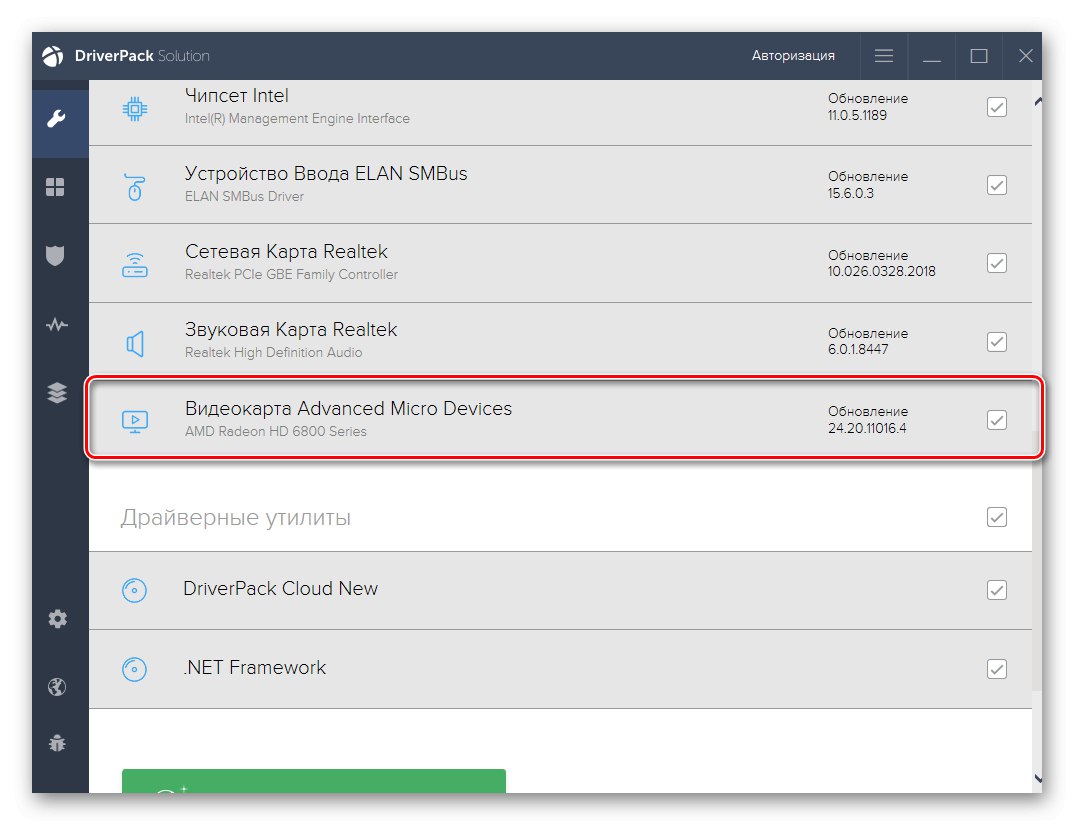
همچنین بخوانید: نصب درایورها از طریق DriverPack Solution
بسیاری از ابزارهای پولی و رایگان مانند DriverPack در اینترنت وجود دارد ، بنابراین هر کاربری که می خواهد از چنین نرم افزاری استفاده کند گزینه ای مناسب و بدون مشکل را پیدا می کند. در سایت ما یک بررسی جداگانه از محبوب ترین نمایندگان این نرم افزار وجود دارد. با کلیک روی عنوان زیر آن را کاوش کنید.
جزئیات بیشتر: بهترین نرم افزار برای نصب درایورها
روش 4: شناسه چاپگر
هر دستگاه و چاپگر چند منظوره دارای شناسه منحصر به فردی است که وظیفه تعامل با سیستم عامل و شناسایی خود سخت افزار را بر عهده دارد. مدلی که امروزه در نظر گرفته می شود از این نظر مستثنی نیست. شناسه اختصاص داده شده به آن را می توان در سایت های خاصی استفاده کرد که به شما امکان می دهد درایورهای سازگار را با یافتن آنها با استفاده از این شناسه در کتابخانه ها بارگیری کنید.
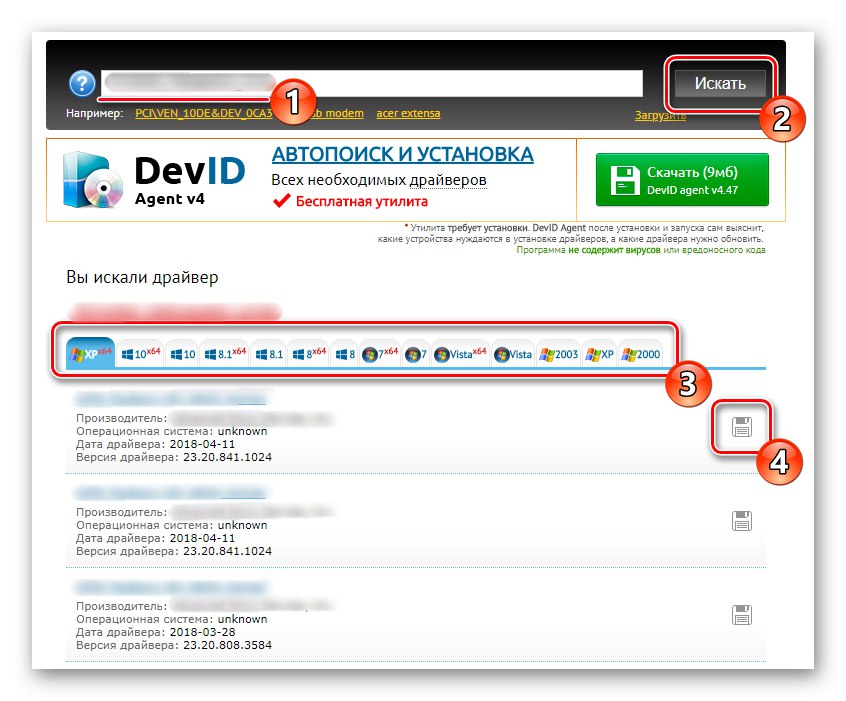
ما پیشنهاد می کنیم جزئیات بیشتر در مورد این روند را در راهنمای دیگری از نویسنده ما بخوانید ، زیرا سایت های مختلفی وجود دارد و اصل کار روی آنها متفاوت است. پس از مطالعه دستورالعمل ها ، به راحتی می توانید با وظیفه پیش آمده کنار بیایید.
جزئیات بیشتر: چگونه با شناسه راننده پیدا کنیم
روش 5: ساخته شده در گزینه ویندوز
آخرین روشی که می خواهیم لمس کنیم به شما امکان می دهد درایورهای HP LaserJet Pro M1214nfh را از طریق یک ابزار استاندارد ویندوز تهیه کنید. به شما امکان می دهد چاپگرهایی را نصب کنید که توانایی ایجاد یک پورت جدید برای اتصال و انتخاب دسترسی مشترک را دارند. با این حال ، مزیت اصلی آن این است که نیازی به بارگیری برنامه های اضافی یا جستجوی فایل ها به صورت خودکار در سایت های رسمی نیست. در زیر بیشتر بخوانید
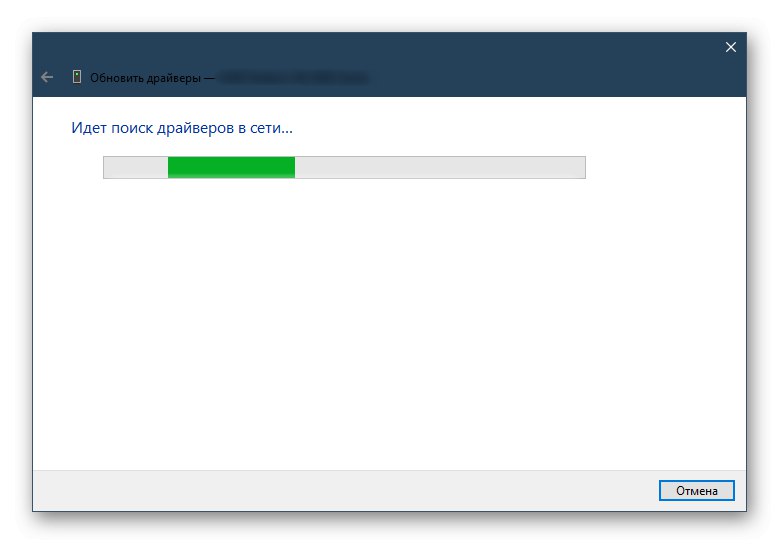
جزئیات بیشتر: نصب درایورها با استفاده از ابزارهای استاندارد ویندوز
این همه اطلاعاتی بود که امروز می خواستیم به اشتراک بگذاریم. اکنون می توانید از یکی از پنج بارگیری درایور موجود برای HP LaserJet Pro M1214nfh استفاده کنید تا در Windows کار کند.